Cómo crear, aplicar, modificar y eliminar estilos de Word
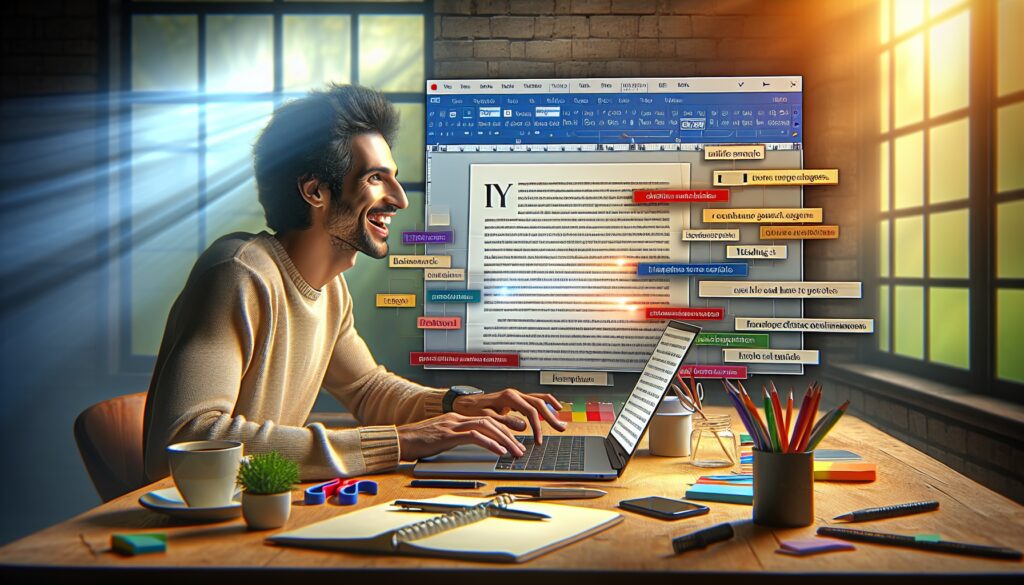
Los estilos en Microsoft Word son herramientas fundamentales para garantizar la coherencia y presentación profesional de documentos. Permiten aplicar formatos de forma rápida y efectiva, facilitando la organización del contenido. En este artículo, exploraremos en detalle cómo crear, aplicar, modificar y eliminar estilos de Word, y cómo estos pueden optimizar su experiencia al trabajar con documentos.
- ¿Para qué sirven los estilos en Word?
- ¿Cómo modificar estilos en Word?
- ¿Cómo aplicar estilos en Word?
- ¿Cuáles son los tipos de estilos en Word?
- ¿Cómo crear un estilo en Word?
- ¿Cómo importar estilos en Word?
- ¿Se pueden eliminar los estilos integrados en Word?
- Preguntas relacionadas sobre la creación y gestión de estilos en Word
¿Para qué sirven los estilos en Word?
Los estilos en Word permiten mantener un formato uniforme a lo largo de todo el documento. Estos son particularmente útiles para documentos largos, como informes o tesis, donde la información debe ser presentada de manera clara y organizada.
Además, los estilos facilitan la creación de tablas de contenido, ya que estos se basan en los encabezados que se aplican a los diferentes segmentos del texto. Esto optimiza el tiempo que dedicas a la edición y la revisión de documentos.
- Uniformidad: Ayudan a mantener un formato consistente en todo el documento.
- Facilidad de navegación: Permiten crear una tabla de contenido automática.
- Productividad: Reducen el tiempo necesario para aplicar formatos manualmente.
- Personalización: Permiten adaptar el formato a necesidades específicas del documento.
¿Cómo modificar estilos en Word?
Modificar estilos en Word es un proceso sencillo que permite personalizar formatos existentes. Puedes hacerlo desde la Galería de Estilos o utilizando el panel de estilos.
Para realizar modificaciones en un estilo, primero selecciona el texto que tiene aplicado dicho estilo. Luego, puedes cambiar la fuente, el tamaño, el color y otros aspectos de formato, y al hacerlo, el estilo se actualizará automáticamente en todos los lugares donde se aplique.
- Selecciona el texto con el estilo que deseas modificar.
- Realiza los cambios en la barra de herramientas.
- Haz clic derecho sobre el estilo en la Galería de Estilos.
- Selecciona "Actualizar [Nombre del Estilo] para que coincida con la selección".
Estos cambios se reflejarán en todo el documento, ahorrando tiempo y asegurando la coherencia de formato. Recuerda que es útil también personalizar estilos en Word de manera efectiva para adaptarlos a las necesidades de cada proyecto.
¿Cómo aplicar estilos en Word?
Aplicar estilos en Word es un proceso que se puede realizar de varias maneras. La forma más común es a través de la Galería de Estilos, donde puedes seleccionar el estilo deseado con un solo clic.
Además, puedes aplicar estilos utilizando el panel de formato, que te permite ver todos los estilos disponibles y seleccionar el que mejor se adapte a tus necesidades. Esta técnica es especialmente útil si trabajas en documentos extensos y deseas cambiar el formato de varias secciones rápidamente.
- Selecciona el texto al que deseas aplicar un estilo.
- Abre la Galería de Estilos en la pestaña "Inicio".
- Haz clic en el estilo que desees aplicar.
Recuerda que, al aplicar estilos personalizados, puedes facilitar la legibilidad de tu documento y hacer que se vea más profesional. Esto es clave al crear un nuevo estilo en Word para documentaciones específicas.
¿Cuáles son los tipos de estilos en Word?
Word ofrece varios tipos de estilos que puedes utilizar según tus necesidades. Estos incluyen estilos de párrafo, de carácter y de lista.
- Estilos de párrafo: Se aplican a un bloque de texto completo, como encabezados y subtítulos.
- Estilos de carácter: Se utilizan para un formato específico dentro de un párrafo, como negritas o cursivas.
- Estilos de lista: Son útiles para crear listas numeradas o con viñetas, facilitando la presentación de información.
Cada tipo de estilo tiene su propio propósito y contribuye a la organización del documento. Al conocer estos tipos, puedes elegir el que mejor se ajuste a tu presentación y optimizar Word para mejorar tu productividad.
¿Cómo crear un estilo en Word?
Crear un estilo en Word es un proceso sencillo que te permite personalizar la apariencia de tu documento. Para hacerlo, selecciona un texto que tenga el formato que deseas utilizar como base.
Luego, ve a la Galería de Estilos y haz clic en "Crear un estilo". Aparecerá un cuadro de diálogo donde podrás nombrar tu nuevo estilo y personalizarlo según tus preferencias.
- Selecciona el texto con el formato deseado.
- Dirígete a la Galería de Estilos y selecciona "Crear un estilo".
- Asigna un nombre y ajusta las configuraciones de formato.
- Haz clic en "Aceptar" para guardar tu nuevo estilo.
Esta funcionalidad permite que cada usuario tenga un control total sobre la presentación de su contenido, haciendo que el proceso de cómo aplicar estilos personalizados en documentos de Word sea mucho más fácil.
¿Cómo importar estilos en Word?
Importar estilos en Word es útil cuando deseas utilizar estilos de otros documentos. Para hacerlo, abre el documento desde el que deseas importar estilos y copia el texto que tiene aplicado el estilo.
A continuación, ve al nuevo documento y utiliza la función "Pegar" con opciones de formato. Al hacerlo, se traerán también los estilos aplicados en el texto copiado.
Otra forma de importar estilos es utilizando la opción "Administrar estilos" en la pestaña "Inicio", donde puedes importar estilos de plantillas de Word o de otros documentos.
¿Se pueden eliminar los estilos integrados en Word?
Eliminar estilos en Word es un proceso sencillo, pero hay que tener cuidado, ya que algunos estilos integrados son necesarios para el funcionamiento de ciertas características de Word. Para eliminar un estilo, ve a la Galería de Estilos, haz clic derecho sobre el estilo que deseas eliminar y elige la opción "Eliminar".
Sin embargo, es importante destacar que no puedes eliminar los estilos integrados que son parte del software, pero sí puedes eliminar los estilos personalizados que no utilizas. Esto ayuda a mantener tu Galería de Estilos limpia y organizada, facilitando la aplicación de estilos que no se utilizan en Word.
Al mantener solo los estilos necesarios, puedes optimizar tu flujo de trabajo y mejorar la productividad en la creación de documentos.
Preguntas relacionadas sobre la creación y gestión de estilos en Word
¿Cómo agregar, modificar y eliminar estilos en Microsoft Word?
Para agregar estilos en Microsoft Word, utiliza la Galería de Estilos y selecciona "Crear un estilo". Para modificar, selecciona el texto y ajusta las configuraciones desde la barra de herramientas. Finalmente, para eliminar, haz clic derecho en el estilo que deseas quitar y selecciona "Eliminar". Esta técnica asegura que el documento esté siempre bien formateado y optimizado.
¿Cómo aplicar la herramienta borrar el formato y los estilos en Word?
La herramienta "Borrar formato" en Word se encuentra en la pestaña "Inicio". Selecciona el texto al que deseas quitar el formato, y luego haz clic en el botón "Borrar formato" representado por una "A" con una goma de borrar. Esto eliminará todos los estilos aplicados y revertirá el texto a la configuración de formato predeterminado.
¿Cómo crear y aplicar estilos en el documento Clase 10?
Para crear y aplicar estilos en un documento específico como "Clase 10", primero selecciona el texto que deseas formatear. Luego, ve a la Galería de Estilos y selecciona "Crear un estilo". Asegúrate de nombrar el estilo de manera relevante. Aplica el estilo a otras secciones del documento para mantener una presentación uniforme.
¿Cómo personalizar o crear nuevos estilos en Word?
Para personalizar o crear nuevos estilos en Word, selecciona un texto con el formato que desees. Luego, ve a la Galería de Estilos, haz clic en "Crear un estilo" y ajusta las configuraciones como fuente, tamaño, color y alineación. Esta personalización te permitirá adaptar el estilo a las necesidades específicas de tus documentos, maximizando así su efectividad.

Deja una respuesta